V Swayju lahko nadzirate raven skupne rabe svojih izdelkov z drugimi. Možnosti, ki so prikazane v meniju Skupna raba, se med seboj malce razlikujejo, in sicer glede na vrsto računa, ki ga uporabljate za vpis v Sway.
Skupna raba Swayja z Microsoftovim računom
Če ste se v Sway vpisali z osebnim Microsoftovim računom (kot je e-poštni naslov Hotmail, Live.com ali Outlook.com), upoštevajte ta navodila:
-
Odprite Sway, ki ga želite dati v skupno rabo, in v zgornji vrstici za krmarjenje kliknite Skupna raba.
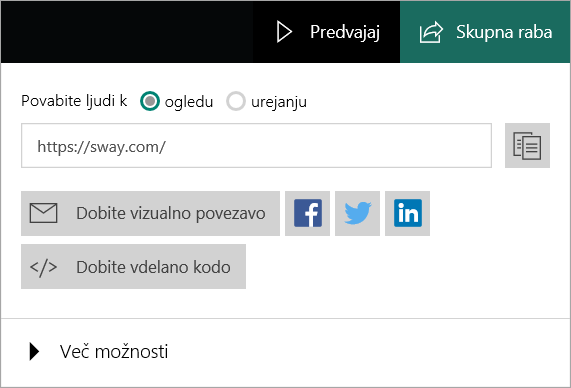
-
Izberite, ali želite povabiti osebe k ogledu ali urejanju. Če nekomu pošljete povezavo za ogled, si bodo vaš Sway lahko le ogledali. Če nekomu pošljete povezavo za urejanje, si bodo vaš Sway lahko ogledali in ga urejali. Možnosti Skupna raba so odvisne od tega, ali ste poslali povezavo za ogled ali urejanje.
-
V meniju, ki se prikaže, naredite nekaj od tega:
-
Če želite Sway dati v skupno rabo s prijatelji, družino in drugimi osebami, ki jih poznate, kopirajte URL v polju in ga prilepite na želeno mesto (na primer v e-poštno sporočilo). Sway lahko daste v skupno rabo tudi v družabnih omrežjih, kot so Facebook, Twitter in LinkedIn, tako da kliknete eno od ikon pod URL-jem. Če je Sway vdelan na javnem spletnem mestu ali je na javnem spletnem mestu objavljena povezava do Swayja, ga bo mogoče najti v mehanizmih za iskanje, kot je Bing.
-
Če želite Sway dati v skupno rabo s sliko predogleda in povezavo, kliknite Dobi vizualno povezavo. V prikazanem oknu kliknite Kopiraj, nato pa pritisnite CTRL + V, da sliko predogleda in povezavo prilepite v e-poštno sporočilo.
-
Če želite Sway vdelati na svoje spletno mesto, kliknite </> Pridobi vdelano kodo. V oknu Vdelaj ta Sway, ki se prikaže, kliknite Kopiraj v odložišče ali pritisnite CTRL+C, da kopirate že označeno kodo za vdelavo; nato pritisnite CTRL+V, da kodo prilepite v kodo svojega spletnega mesta. Kliknite Zapri, da se vrnete v Sway.
-
Avtorja lahko kadar koli odstranite z gumbom Ponastavi nastavitve skupne rabe v razdelku Več možnosti. S tem se trajno spremeni URL vašega Swayja in vsi, ki so si ga prej lahko ogledali ali ga urejali, tega ne morejo več narediti. Če želite omogočiti skupno rabo Swayja, za katerega ste ponastavili nastavitve skupne rabe, pošljite novo povezavo za skupno rabo.
Skupna raba Swayja z računom organizacije
Če ste se v Sway vpisali z e-poštnim naslovom računa organizacije v svojem podjetju ali šoli, ima vaš Sway tri razpoložljive ravni dovoljenj: Določene osebe ali skupine, Osebe v organizaciji s povezavo in Vsi s povezavo. Privzeto je izbrana varnostna nastavitev Osebe v organizaciji s povezavo. Vašega Swayja ne more najti nihče, razen tistih, ki jim pošljete povezavo. S temi ravnmi dovoljenj pa lahko Sway še bolj zavarujete, še posebej, če vsebuje občutljive informacije.
-
Določene osebe ali skupine – vaš Sway si lahko ogledajo ali ga urejajo le osebe v vašem podjetju ali šoli, ki ste jim izrecno dodelili dovoljenja. Ko določenim osebam ali skupinam pošljete povezavo za ogled ali urejanje, se bodo za ogled Swayja morale vpisati. Ta nastavitev je najbolj varna, zato jo uporabite za občutljive ali zaupne informacije, ki jih ne želite javno objaviti.
-
Osebe v organizaciji s povezavo – vaš Sway si bodo lahko ogledale ali ga urejale le osebe v vašem podjetju ali šoli. Ko osebam v podjetju pošljete povezavo za ogled ali urejanje, se bodo za ogled Swayja morale vpisati. To možnosti uporabite za občutljive ali zaupne informacije, ki jih lahko vidijo le osebe v vaši organizaciji.
-
Vsi s povezavo – vaš Sway si bodo lahko ogledale ali ga urejale le osebe, ki ste jim poslali povezavo. Vpisati se morajo le, če ste jim poslali povezavo za urejanje. Če vaš Sway ne vsebuje zaupnih informacij, lahko uporabite to nastavitev. Ko je izbrana ta možnost, bodo prikazane dodatne možnosti skupne rabe.
Skupna raba Swayja z osebami v organizaciji s povezavo ali z vsemi s povezavo
-
Odprite Sway, ki ga želite dati v skupno rabo, in v zgornji vrstici za krmarjenje kliknite Skupna raba.
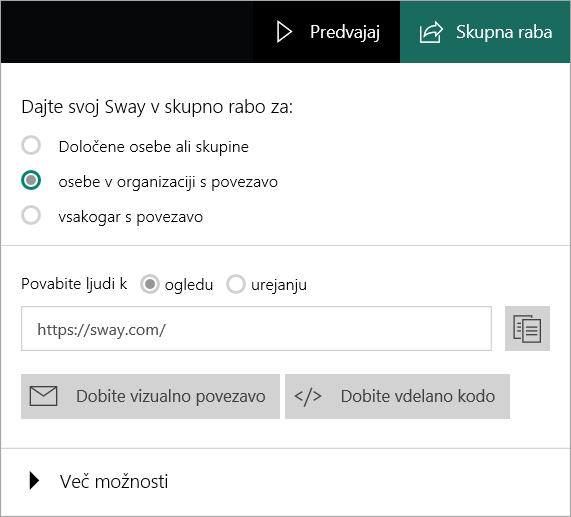
-
Izberite, ali želite povabiti osebe k ogledu ali urejanju. Če nekomu pošljete povezavo za ogled, si bodo vaš Sway lahko le ogledali. Če nekomu pošljete povezavo za urejanje, si bodo vaš Sway lahko ogledali in ga urejali. Možnosti Skupna raba so odvisne od tega, ali ste poslali povezavo za ogled ali urejanje.
-
V meniju, ki se prikaže, naredite nekaj od tega:
-
Če želite nekomu poslati povezavo, kliknite gumb Kopiraj povezavo zraven URL-ja v polju pod izbirnim gumbom Povabi ljudi k ogledu ali urejanju.
-
Če želite Sway dati v skupno rabo tako, da ga vdelate v spletno stran v intranetu podjetja ali šole, kliknite </> Pridobi vdelano kodo. V prikazanem oknu Vdelaj ta Sway kliknite Kopiraj v odložišče ali pritisnite CTRL+C, da kopirate že označeno kodo za vdelavo; nato pritisnite CTRL+V, da kodo prilepite v kodo spletnega mesta. Kliknite Zapri, da se vrnete v Sway.
-
Skupna raba Swayja z določenimi osebami ali skupinami
-
Odprite Sway, ki ga želite dati v skupno rabo, in v zgornji vrstici za krmarjenje kliknite Skupna raba.
-
V meniju, ki se prikaže, izberite Določene osebe ali skupine. Nato izberite, ali želite povabiti osebe k ogledu ali urejanju. Meni se spremeni tako, da lahko izberete osebe, ki jim želite omogočiti ogled ali urejanje svojega Swayja.
-
V polje začnite vnašati ime posameznika, skupine ali e-poštni naslov osebe v vaši organizaciji. Med tipkanjem se prikažejo predlogi in izberete lahko osebo ali skupino, ki jo želite dodati. Ko dodate vse, ki jim želite dovoliti ogled ali urejanje Swayja, kliknite gumb Povabi.
-
Osebam, ki ste jih povabili, pošljite povezavo do Swayja.
Povabljeni avtor ne more spremeniti ravni skupne rabe za vaš Sway; to lahko naredite le vi kot lastnik. Seznam avtorjev in gledalcev lahko upravljate tako, da kliknete profilno sliko posameznega uporabnika. Tako lahko spremenite avtorja v gledalca, gledalca v avtorja ali v celoti odstranite osebo. Avtorja lahko kadar koli odstranite z gumbom Ponastavi nastavitve skupne rabe, s čimer trajno spremenite URL vašega Swayja.










